يعد نظام Flatpak بأنه نظام تحزيم عالمي جديد يتيح صيغة format جديدة لتثبيت التطبيقات ضمن توزيعات لينكس بسهولة.
يمكن تثبيت التطبيقات ضمن نظام لينكس بعدة طرق، وأسهل هذه الطرق استخدام مركز البرمجيات Software Center للبحث عن التطبيق وتثبيته، أما التطبيقات غير الموجودة في المركز فيمكن أن يتم تثبيتها باستخدام حزم RPM أو DEB. أما بالنسبة لتوزيعات ديبيان والتوزيعات المبنية عليها فتستخدم حزم PPA للحصول على التطبيقات، وبشكل عام يمكن بناء أي تطبيق من الرماز المصدري الخاص به والمتاح حتمًا إذا كان التطبيق جاهزًا للعمل ضمن نظام تشغيل لينكس.
توجد العديد من المشاكل التي يمكن أن تظهر عند استخدام الطرق السابقة، فمركز البرمجيات ومخازن تثبيت التطبيقات عمومًا قد لا تمتلك أحدث نسخة من التطبيق المطلوب. كما أن التعامل مع الحزم الضرورية لعمل تطبيق ما وتثبيتها بشكل صحيح يمكن أن يكون متعبًا في بعض الحالات، كما أن بعض الملفات المستخدمة في تثبيت البرمجيات يمكن أن تكون خطرة أما بناء التطبيق انطلاقًا من رماز المصدر الخاص به قد يكون صعبًا بالنسبة لبعض المستخدمين.
ظهرت الحاجة إلى وجود نظام تحزيم عالمي بسبب الأسباب السابقة ومع ازدياد عدد وتنوع توزيعات لينكس بحيث يكون هذا النظام الجديد قادرًا على تثبيت وتشغيل التطبيق بغض النظر عن التوزيعة المستخدمة. طوّرت مجموعة Canonical نظام Snap لإيجاد حل لهذه المشاكل كما أن بعض المطورين المستقلين طوروا نظام تحزيم مستقل وأسموه AppImage والذي يحمّل التطبيق ويشغله دون تثبيته فعليًا على الحاسب.
يوجد إلى جانب هذين النظامين نظام تحزيم عالمي مميز اسمه Flatpak والذي يمكن استخدامه على معظم توزيعات لينكس.
ما هو نظام Flatpak؟
نعرّف نظام Flatpak على أنه إطار عمل للتطبيقات ضمن نظام التشغيل لينكس بغض النظر عن التوزيعة المستخدمة. يهدف نظام Flatpak إلى توفير حلول لمشاكل تثبيت التطبيقات مستقلة عن منصة العمل بالإضافة إلى العديد من المزايا الأخرى مما يسهل العمل على المطورين بحيث يكفي تطوير التطبيق مرة واحدة واستخدامه على جميع توزيعات نظام لينكس -التي تدعم نظام Flatpak- دون الحاجة إلى إيجاد طريقة للتثبيت لتناسب كل توزيعة على حدى.
المزايا الأساسية لنظام Flatpak:
- يقدم هذا النظام واجهة موحّدة لتوزيعات لينكس المختلفة، ويضاف إلى ذلك إمكانية دمجه بالتوزيعات المختلفة بسهولة إذ يمكن تثبيت هذا النظام مباشرة من مراكز البرمجيات الخاصة بكل توزيعة فمثلًا يمكن تثبيت النظام Flatpak من ضمن مركز برمجيات Gnome ضمن أية توزيعة لينكس تستخدمه.
- تتميز تطبيقات Flatpak بأنها متوافقة مع النسخ التالية أيْ أنّ التطبيق يكون مناسبًا للاستخدام ضمن الإصدار التالي من التوزيعة دون تنفيذ أية تغييرات.
- الحفاظ على الحزم المتعلقة بالحزمة الأساسية بزمن التشغيل حيث تتم إضافة هذه الحزم وكأنها جزء من التطبيق.
- على الرغم من أنّ نظام Flatpak يتيح توزيع التطبيقات بشكل مركزي إلا أنّه يدعم أيضًا التوزيع اللامركزي للتطبيقات أيضًا.
تفعيل دعم نظام Flatpak لتوزيعات لينكس المختلفة
تنقسم عملية تثبيت نظام Flatpak إلى خطوتين أساسيتين، ففي الخطوة الأولى يتم تثبيت النظام flatpak وفي الخطوة الثانية يُضاف مخزن برمجيات Flatpak والذي يسمّى باسم Flathub إلى قائمة مصادر البرمجيات مما يسمح باستخدامه لتثبيت التطبيقات.
تثبيت Flatpak على أوبونتو Ubuntu ولينكس مينت Mint
يتم تثبيت النظام بتنفيذ الأمر التالي:
sudo apt install flatpak
تثبيت Flatpak على توزيعات ريدهات Red hat
يتم تثبيت النظام بتنفيذ الأمر التالي:
sudo yum install flatpak
تثبيت Flatpak على توزيعة openSUSE
يتم تثبيت النظام بتنفيذ الأمر التالي:
sudo zypper install flatpak
تثبيت Flatpak على توزيعة آرتش Arch Linux
يتم تثبيت النظام بتنفيذ الأمر التالي:
sudo pacman -S flatpak
حل مشكلة تثبيت النظام Flatpak
يمكن في حال قد صادفت المستخدم مشكلة شبيهة بما يلي:
error: runtime/org.freedesktop.Platform/x86_64/1.6 not installed
أن تحل هذه المشكلة بتنفيذ الأمر التالي:
flatpak update -v
إذ أن هذه المشكلة تحدث بسبب عدم اكتمال التثبيت لسبب ما سواء كان اتصال الانترنت غير مستقرًا أو أنه قد تم إطفاء الحاسب لسبب ما. تحل هذه المشكلة عادة بتحديث قائمة مخازن برمجيات Flatpak عن طريق تنفيذ الأمر السابق.
تفعيل دعم نظام Flatpak ضمن مركز البرمجيات
تدار تطبيقات Flatpak بشكل كامل باستخدام الأوامر النصية، ولكن يفضل العديد من المستخدمين الواجهات الرسومية بدًلا من كتابة الأوامر وهنا تبرز أهمية نظام Flatpak.
نجد نظام Flatpak مدمجًا بشكل مسبق ضمن العديد من توزيعات لينكس ولهذا لا يحتاج المستخدم تنفيذ أية عملية إضافية. أما في التوزيعات التي لا تتيح هذا الدعم بشكل مسبق فيجب تثبيت إضافة Gnome لتثبيت Flatpak باستخدام الواجهات الرسومية. ننفذ الأمر التالي لتحقيق ذلك ضمن توزيعة أوبونتو والتوزيعات المعتمدة عليها:
sudo apt install gnome-software-plugin-flatpak
أما في حالة التوزيعات الأخرى، فيجب استبدال مدير الحزم المستخدم في الأمر السابق فقط. نعيد تشغيل الحاسب أو خدمة مركز البرمجيات حسب ما يفضّله المستخدم.
نحمل الملف الذي يملك اللاحقة .flatpakref من الموقع الخاص بمطور التطبيق أو من موقع المتجر الرسمي لتطبيقات Flatpak.
ننتقل إلى مجد التحميل وننقر مرتين على الملف لتظهر واجهة مركز البرمجيات والتي تحتوي خيارات التثبيت كما تظهر الصورة أدناه:
يمكن أيضًا الضغط على الزر اليميني على الملف واختيار فتح الملف باستخدام مثبت البرمجيات الافتراضي (open with software install (default وذلك في حال لم تنجح عملية النقر المزدوج على الملف. نشغّل مركز البرمجيات بعد انتهاء التثبيت من قائمة التطبيقات ويكون النظام Flatpak جاهزًا للاستخدام.
استخدام أوامر نظام Flatpak: مخصص للمستخدمين المتقدمين والخبراء
يفضّل المستخدم الخبير الأوامر النصية عبر سطر الأوامر لأنها تتيح التحكم الكامل بالأدوات المختلفة.
ملاحظة: تجدر الإشارة إلى أنّ الجزء التالي من المقال مخصص للمستخدمين الخبراء الذين يفضلون استخدام الأوامر على الواجهات الرسومية.
إضافة مخازن البرمجيات من أجل تثبيت التطبيقات عن طريق Flatpak
يحتاج استخدام نظام Flatpak وجود معلومات عن مخازن البرمجيات التي يتم استخدامها لتحميل التطبيقات. يجب إضافة مخزن Flathub إذ أنّه يتيح تثبيت عدد كبير من التطبيقات التي تهم جميع المستخدمين. تجدر الإشارة إلى أنّ مخزن البرمجيات هذا يعد الأكثر استخدامًا لغاية كتابة المقالة ولهذا تم استخدامه ويمكن للمستخدم الذي يفضّل مخزنًا آخرًا أن يستبدل اسم المخزن فقط في الأوامر التالية. نبدأ بإضافة المخزن البرمجي بتنفيذ الأمر التالي:
flatpak remote-add --if-not-exists flathub https://flathub.org/repo/flathub.flatpakrepo
يمكن أن نجد أيضًا العديد من المخازن البرمجية المتاحية ويستطيع المستخدم إضافتهم إذا رغب بذلك.
البحث عن حزمة ما باستخدام موجه الأوامر ضمن Flatpak
يمكن البحث عن التطبيقات المتاحة عن طريق النظام Flatpak بتنفيذ الأمر التالي:
flatpak search applicationname
يجب أن يتطابق اسم التطبيق الذي يدخله المستخدم مع اسم التطبيق الفعلي وإلا فلن تظهر نتيجة البحث. تبين الصورة أدناه نتيجة البحث عن أحد التطبيقات الشهيرة:
تظهر نتيجة البحث السابقة حقلين أساسيين لعملية تثبيت التطبيقات وهما معرف التطبيق "Application ID" وقائمة المخازن"Remotes".
تثبيت تطبيقات Flatpak عبر سطر الأوامر
يتم تثبيت تطبيقات Flatpak عن طريقة تنفيذ أمر من الشكل التالي:
flatpak install <remotes> <ApplicationID>
فمن أجل المثال السابق ننفذ الأمر التالي:
flatpak install flathub org.libreoffice.LibreOffice
تبدأ عندها عملية التثبيت كما في الشكل التالي:
يتيح بعض مطوري التطبيقات مخزن البرمجيات الخاص بهم وعندها يمكن استخدام المسار الكامل لملف flatpakref الخاص بالتطبيق من أجل تثبيت التطبيقات كما يلي:
flatpak install --from https://flathub.orf/repo/appstream/com.spotify.Client.flatpakref
تثبيت تطبيقات Flatpak باستخدام ملف flatpakref
يمكن استخدام ملف flatpakref في حال تحميله إلى الحاسب في تثبيت التطبيق، حيث ننتقل إلى المسار الذي يحوي الملف ومن ثم ننفذ الأمر التالي:
flatpak install <ApplicationID>.flatpakref
نفترض أن الملف الذي قمنا بتنزيله هو "net.poedit.Poedit.flatpakref" فيصبح الأمر الذي يجب تنفيذه بالشكل التالي:
flatpak install net.poedit.Poedit.flatpakref
تشغيل تطبيق تم تثبيته عن طريق النظام Flatpak
يتم تشغيل التطبيقات التي تم تثبيتها باستخدام نظام Flatpak بتنفيذ الأوامر من الشكل التالي:
flatpak run <ApplicationID>
فبالعودة للمثال السابق، نشغل التطبيق spotify بتنفيذ الأمر التالي:
flatpak run com.spotify.Client
عرض جميع التطبيقات المثبّتة باستخدام Flatpak ضمن النظام
يمكن عرض التطبيقات التي ثبتها المستخدم ضمن الحاسب بتنفيذ الأمر التالي:
flatpak list
ليظهر الخرج بالشكل التالي:
إزالة تطبيق مثبت باستخدام النظام Flatpak
تتم إزالة التطبيقات بتنفيذ أمر من الشكل التالي متضمنًا معرف التطبيق:
flatpak uninstall <ApplicationID>
ففي حال الرغبة بإزالة تطبيق spotify، ننفذ الأمر التالي:
flatpak uninstall com.spotify.Client
تحديث جميع التطبيقات المثبّتة باستخدام Flatpak
يتم تنفيذ الأمر التالي لإتمام عملية التحديث:
flatpak update
تحرير المساحة بإزالة التطبيقات غير المستخدمة والمثبّتة باستخدام flatpak
يجب تحرير المساحة الخاصة بالتطبيقات غير المستخدمة من فترة لأخرى. يمكن تنفيذ الأمر التالي لتحرير المساحة المرتبطة بتطبيقات ثبتها المستخدم باستخدام نظام Flatpak:
flatpak uninstall --unused
يستعرض هذا الأمر قائمة التطبيقات غير المستخدمة ويتيح للمستخدم خيار إزالتها.
الخاتمة
يتيح نظام Flatpak العديد من التطبيقات للمستخدمين حيث أنّ موقع Flathub وسيلة مريحة للعثور على التطبيقات التي يحتاجها المستخدم. يساعد هذا النظام المطورين على إنشاء حزمة واحدة قابلة للعمل على معظم توزيعات لينكس مما يوفر العناء من تطوير حل خاص بكل توزيعة على حدى كما أنّ ذلك يسهل عمليات الصيانة وحل المشاكل أيضًا.
يمكن مقارنة هذا النظام بمنافسه Snap، وبمقارنة بسيطة بين هذين النظامين نجد أنّ النظام flatpak أكثر تعقيدًا إذ أنّ اعتماده على معرف التطبيق بدلًا من اسمه يزيد من تعقيده بالنسبة للمستخدم، إلا أنّ تثبيت وإزالة الحزم باستخدام flatpak لا يتطلب صلاحيات متقدمة لسبب ما وهذا الأمر جيد.
ترجمة وبتصرف للمقال Using Flatpak on Ubuntu and Other Linux Distributions [Complete Guide] لصاحبه Ambarish Kumar.



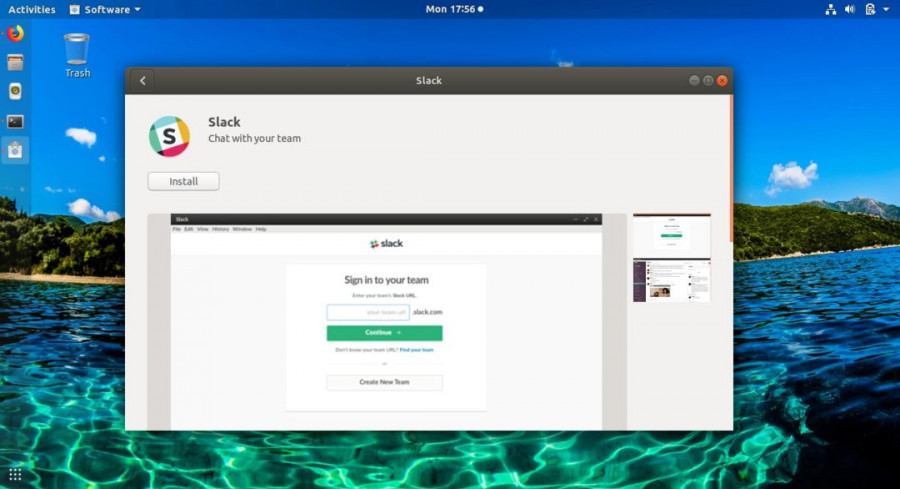
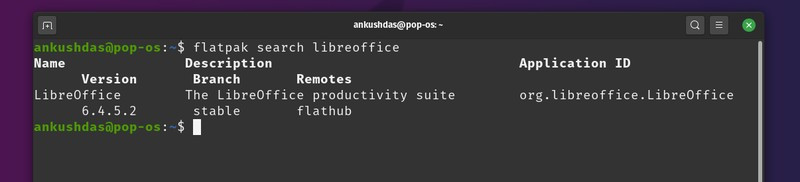
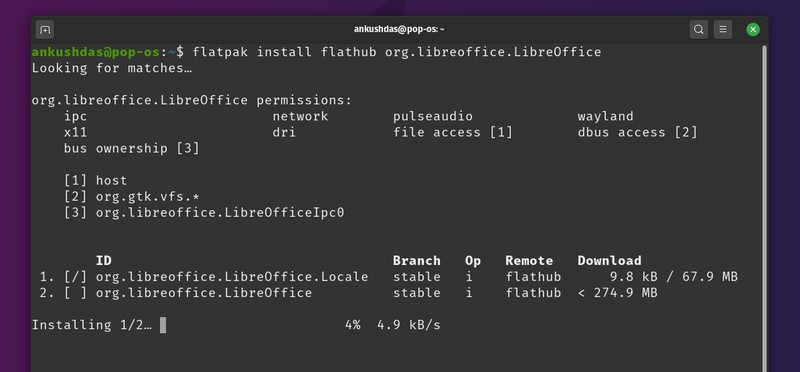







أفضل التعليقات
لا توجد أية تعليقات بعد
انضم إلى النقاش
يمكنك أن تنشر الآن وتسجل لاحقًا. إذا كان لديك حساب، فسجل الدخول الآن لتنشر باسم حسابك.